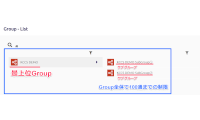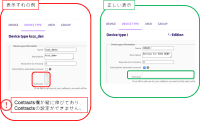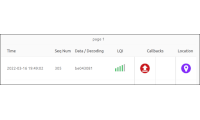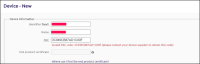技術情報
[個人の方]Sigfoxデバイスのトークン切れの時
2018.10.26
この記事は、Sigfox Shield for ArduinoやSens'itなど1年間無料トークン※1 付きのデバイスをお使いの個人ユーザの方を対象に、トークン期限切れの時の再登録方法を記します。
法人ユーザの方は、基本、法人契約となるため、本記述の対象外です。
また、Sigfox Shield for Arduino、Sens'itをSORACOMから購入された方も対象外となります。
※1 2022年7月1日をもって、Devkit対応デバイスのDevkit登録(無償回線利用)が終了いたしました。
Sigfox回線をご利用の際には、Sigfox Buyにて有償回線をご購入ください。
Sigfox Buy お申込みからご利用開始までの流れはこちら
トークン切れとは?
長期契約を結んでいない場合は、デバイスをアクティベート(回線開通)してから1年間がトークンの利用期間となります。SigfoxクラウドのDEVICEタブをクリックし、デバイス一覧を見ていただくと、下図のようにToken Stateが


このような状況がトークン切れであり、新たなトークンを割り当てる必要があります。
トークン割り当て方法
大まかな流れは、下記の通りとなります。
- Sigfox Buyでトークンを購入
- DeviceTypeのTokenを更新
- DEVICEをRestartする
Sigfox Buyでトークン購入
下記URL(Sigfox Buy)にアクセスします。
https://buy.sigfox.com/
1.(既にSigfoxアカウントをお持ちの場合は)右上のLogin with Sigfox Idをクリックし、Sigfoxクラウドのユーザ、パスワードを入力し、ログインしてください。(初めての方はログインする必要はありません)
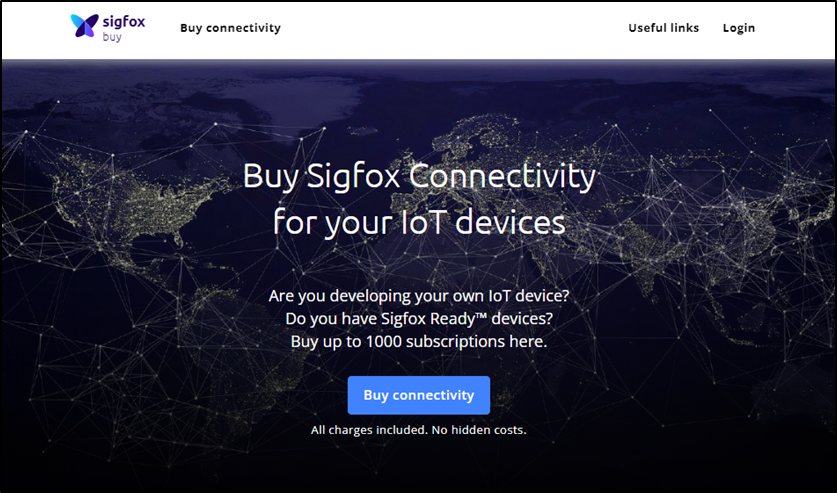
[Buy Connectivity >]ボタンをクリックします。
2.トークン単価および必要トークン数、その他オプション設定の画面に移行します。設定後、[Buy]ボタンをクリックしてください。
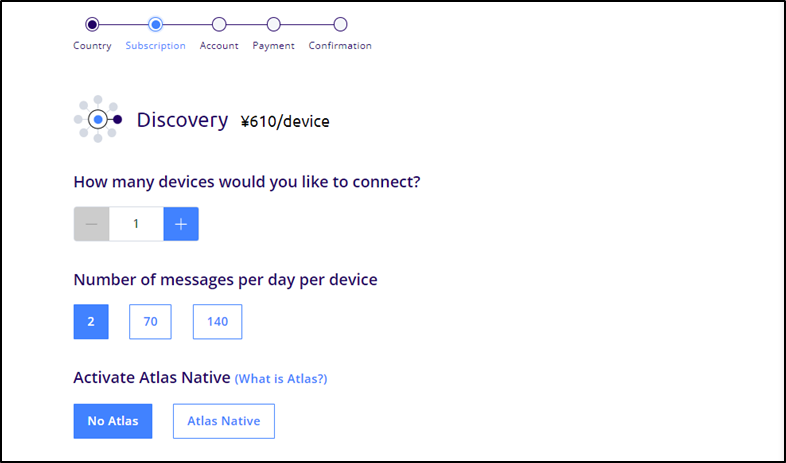
3.クレジットカード情報を入力し、[Confirm your order >]ボタンをクリックしてください。
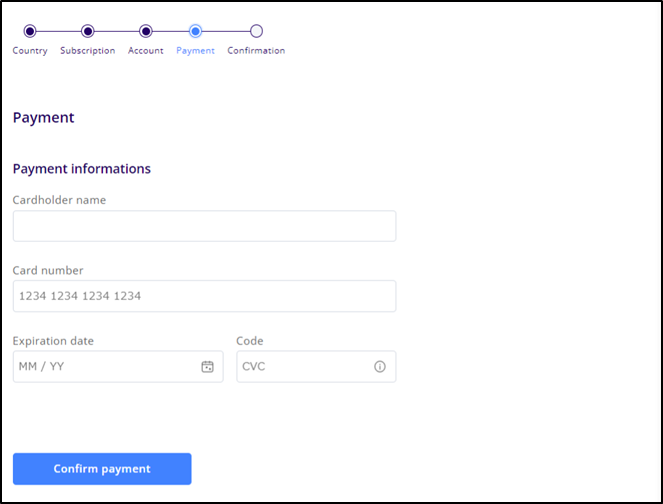
4.カード決済処理後、登録済みメールアドレス宛にbuy@sigfox.comからメールが届きます。これで、新たなトークンを利用することができます。
DeviceTypeのTokenを更新する
先ほど購入したToken(Contract)を使って、DEVICE TYPEのTokenを更新します。
- SigfoxクラウドのDEVICEタグをクリックし、更新を行いたいDeviceIDのDevice typeを選択する。
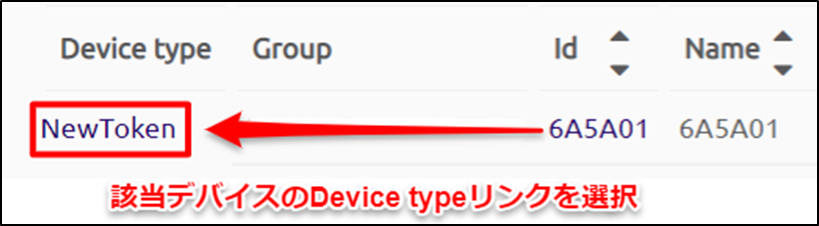
- Device typeのINFORMATION画面右上よりeditを選択する。
-
DEVICE TYPEの新規登録画面(Device type - New)が表示されます。
Contract欄で古いContractをバツ印(Remove)で削除します。
その後、Contract欄に新たに購入したContract(購入トークン数が X token leftとなっているもの)を選択してください。 -
[OK]ボタンをクリックし、設定を完了させます。
DEVICEをRestartする
先ほど購入したToken(Contract)を使って、DEVICE TYPEのTokenを更新します。